レイヤーごとにスマートオブジェクトに変換するショートカットの設定方法をまとめます。
ショートカットの設定方法
ctrl + shift + alt + K を押す
ctrl + shift + alt + K を押して、ショートカットキー設定を開きます。
「レイヤー」から「スマートオブジェクトに変換」へ進む
パネルメニューコマンド内の項目「レイヤー」を見つけて、その中から「スマートオブジェクトに変換」を見つけます。
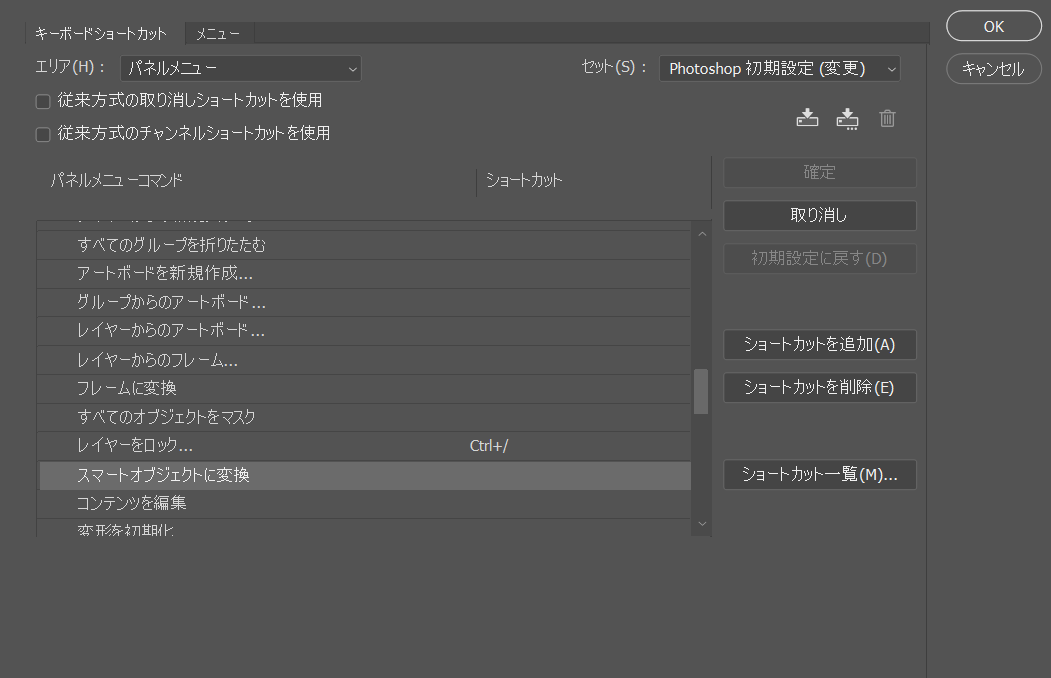
左上の「エリア」の項目がパネルメニューじゃないと、この画面が開かないので注意。
左クリックを1回押して、好きなショートカットを設定する
「スマートオブジェクトに変換」の上で左クリックをするとショートカットを決める状態になるので、お好みのショートカットを設定しましょう。
私は ctrl + alt + S にしました。
他のショートカットと被らないようにしましょう。
「確定」をクリック
右上に「確定」とあるので、クリックしてください。
実際に使用してみた
スマートオブジェクトに変換したいレイヤーを選択して設定したショートカットを押すと、無事スマートオブジェクトに変換されました。
![]()
まとめ
レイヤーごとにスマートオブジェクトに変換するショートカット設定方法を解説しました。